
Populaarne programm videofailide vaatamiseks KMP Player on lihtsalt suur hulk võimalusi. Üks neist funktsioonidest on filmi heliriba muutmine, kui failis esinevad erinevad teed või teil on eraldi failina helirada. See võimaldab teil vahetada erinevaid tõlkeid või valida originaalkeele.
Kuid kasutaja, kes esmakordselt programmist sisaldas, võib olla arusaamatu, sest see on häälega toimiva hääle muutmine. Loe edasi ja saate teada, kuidas seda teha.
Programm võimaldab teil muuta juba ehitatud video helirada ja ühendada välise. Esiteks kaaluge võimalust videote õmblustega hääl erinevate variantidega.
Kuidas muuta sisseehitatud videokeelt
Luba video rakenduses. Klõpsake hiire parema nupuga Programmi aken ja valige Filtrid> KMP sisseehitatud Lav Splitter. Samuti on võimalik, et viimasel menüüelemendil on teine nimi.

Nimekirja kirjeldav nimekiri näitab olemasoleva hääle kogumit.
See nimekiri on tähistatud "A" märgisega, ärge segage videokanaliga ("V") ja subtiitrite muutmisega ("S").
Valige soovitud hääl toimimine ja vaadata filmi veelgi.
Kuidas lisada näo heli rada Kmplayeris
Nagu juba mainitud, on rakendus laadima väliseid audioradasid, mis on eraldi fail.
Sellise rööbastee laadimiseks klõpsake programmi ekraanil paremale ja valige Open> Laadige väline audiorada.
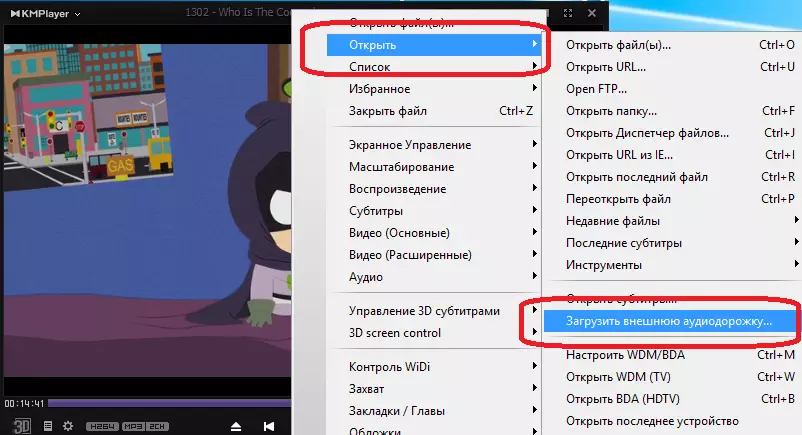
Aken avaneb soovitud faili valimiseks. Valige soovitud helifail - nüüd filmis helirajal helirajana heli abil heli. See meetod on mõnevõrra keerulisem kui juba sisseehitatud videohäälse toimimise valik, kuid võimaldab teil filmi vaadata soovitud heliga. Tõsi peab otsima sobivat tee - heli peab olema videoga sünkroniseeritud.
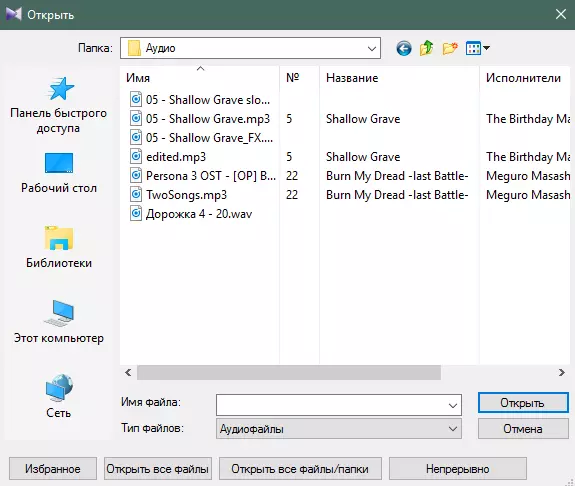
Nii et sa õppinud, kuidas muuta keele keelt, mis toimib suurepärases kmplayer video nupule.
